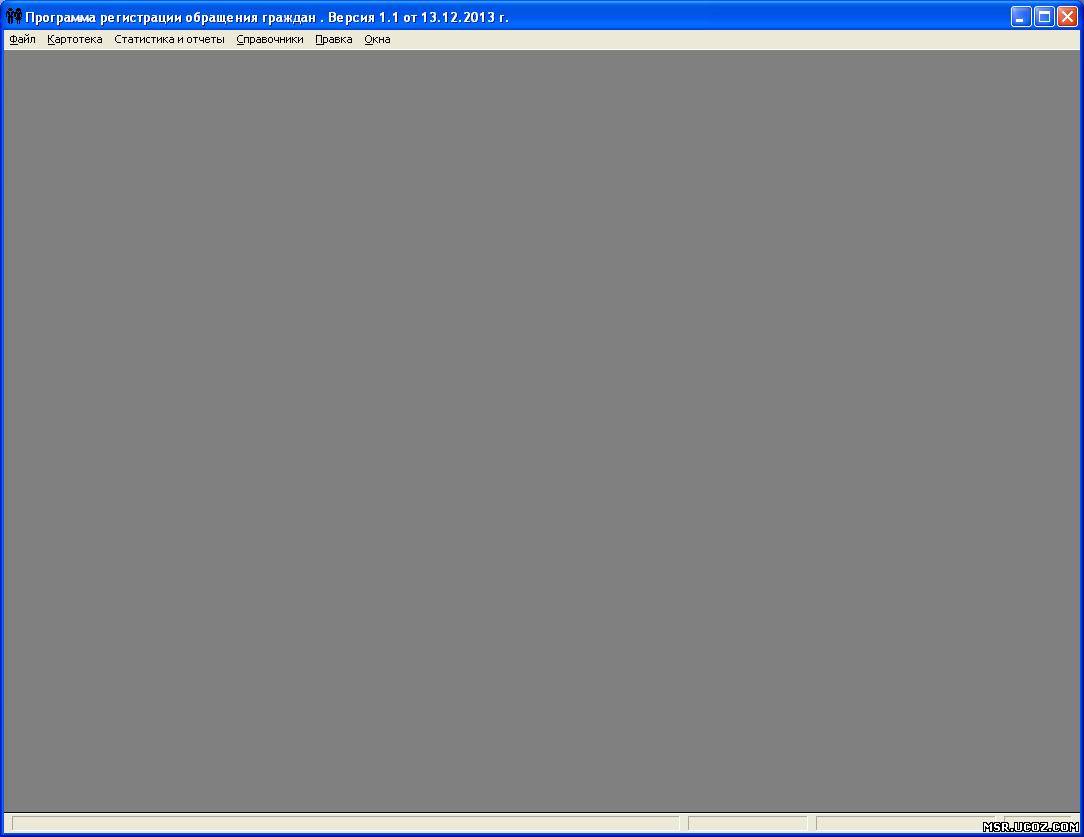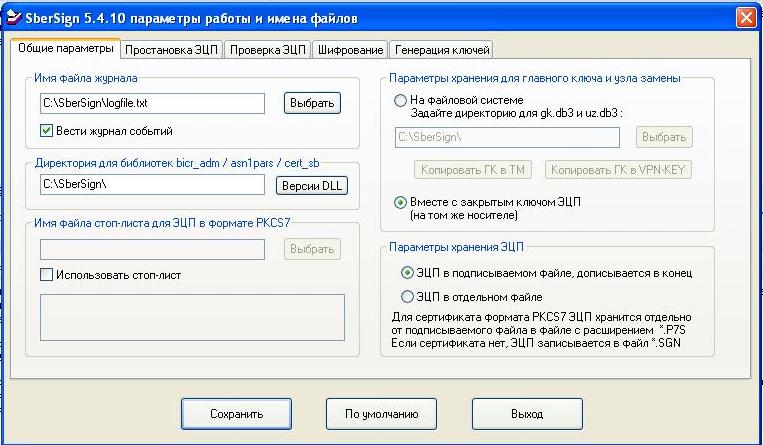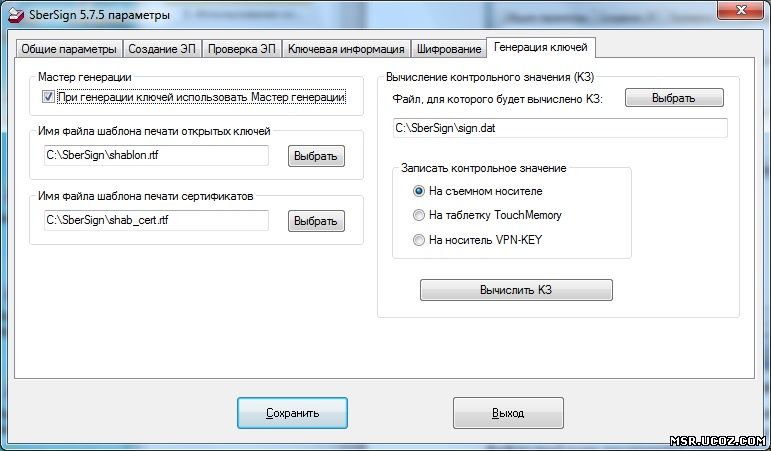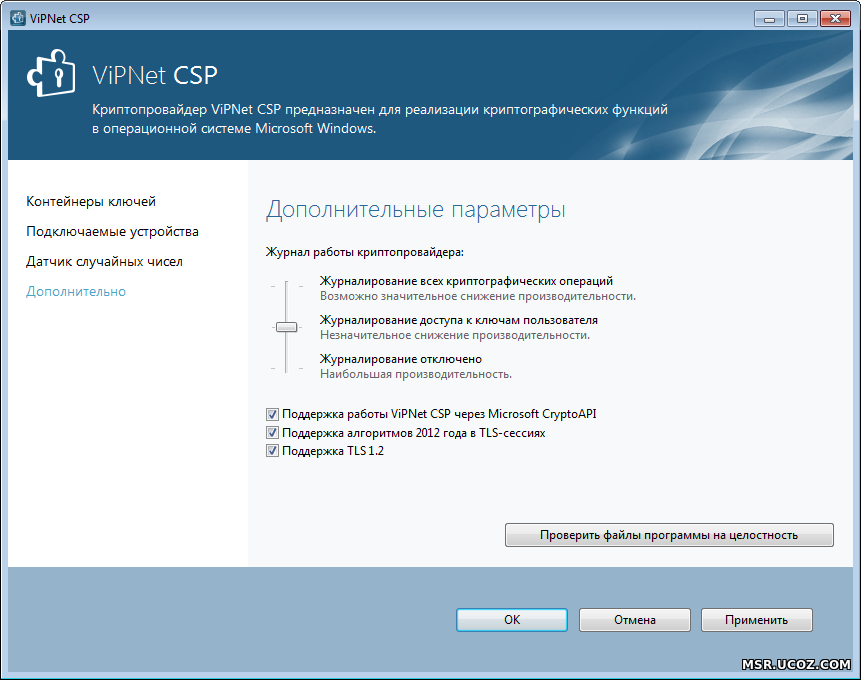(Цена: 2 руб)
Поставить к себе на сайт
| Программа BabyFood [2] |
| DBFNavigator [1] |
| Программа Fss [1] |
| InfoObmen [1] |
| Программа PFexch [5] |
| VPN_Client [1] |
| Перенос МСП [1] |
| Печать распоряжений [1] |
| Программа ТСР [10] |
| Inspect [2] |
| PFgku [1] |
| AccountCitezen [1] |
| Ipr [3] |
| Главная » Файлы » Министерское ПО » Печать распоряжений |
Утилита массовой печати решений.
-------------------------------------
1. Распаковываем архив в папку UtilitEsrn
2. Файл UtilEsrn.ini открываем редактором и настраиваем под себя.
строка :
Количество итераций=50
позволит Вам быстро настроить печать на 50 делах
Как решите сделать печать по всему массиву вместо 50 поставте 0 и
запустите подготовку данных на ночь, что-бы не мешала работать.
3. Запускаем программу. Все требуемые и недостающие DLL-ки берем
из программ конвертаций.
4. В меню в разделе "Настройки" проверяем указанные Ouid-ы МСП.
Если на Вашей базе они другие, исправляем. Выбираем МСП "Проезд.."
5. В меню выбираем "Печать документов" - "Печать распоряжений о
прекращении МСП "
Давим "Подготовка данных", ждем когда заполнится таблица
затем "Печать распоряжений". По полной базе "Подготовка данных"
выполняется долго. Выбрав в настройках другое МСП получим
другие решения.
6. В меню выбираем "Печать документов" - "Печать распоряжений о новом
размере МСП"
Давим "Подготовка данных", ждем когда заполнится таблица
затем "Печать распоряжений". По полной базе "Подготовка данных"
выполняется долго.
Долгов А.В.
---------------------------------------------------------
Изменения по требованию районов.
В Ini файле добавлены строки:
Расчет произвел=А.А.Иванов
Расчет проверил=Б.Б.Петров
Срок по=По: бессрочно
Название документа=Распоряжение №___ от ____
Строка выплатника=Изменения в лицевой счет № внесены 31.12.2009 г.
Если после "=" все стереть то ничего впечатываться не будет.
Вообщем, что напишите, то и напечатается.
Если после "Количество итераций=" убрать цифру, то обработаются все начисления
текущего МСП.
Название документа можно сделать любым - строка "Название документа="
Для правильного формирования документов на ЖКХ необходимо решить для Вас,
какая сумма Вам нужна в документе, назначенная за январь или февраль.
Если в меню в разделе "Настройки" -"Текущий месяц" указать январь, то естественно
выберется сумма январского назначения, если февраль, то выберется сумма февральского назначения.
- Добавил: pika
- Просмотров: 824
- Загрузок: 1
- Дата: 28.03.2013
| Всего комментариев: 0 | |